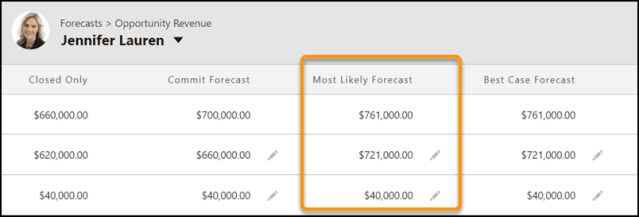Con cada nueva versión, Salesforce agrega toneladas de nuevas funcionalidades a Lightning Experience. Lo que lo hace más productivo y lo ayuda a brindar una mejor experiencia al cliente.
Actualmente, el Winter'22 lanzamiento está disponible bajo el programa de prelanzamiento . El y 27 de agosto , los Sandboxes se actualizarán, como resultado, su organización obtendrá la apariencia del lanzamiento de Winter '22 . En caso de que no haya leído las 546 páginas completas de Salesforce Winter'22 notas de la versión, consulte el resumen rápido de la versión Winter'22 y la versión Pardot Winter'22: 10 características principales escritas por mí.
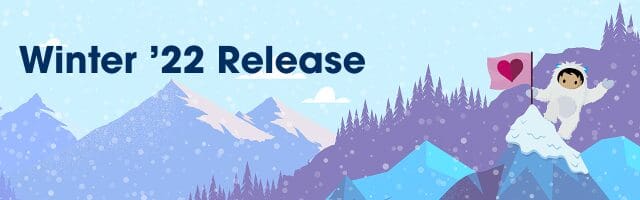
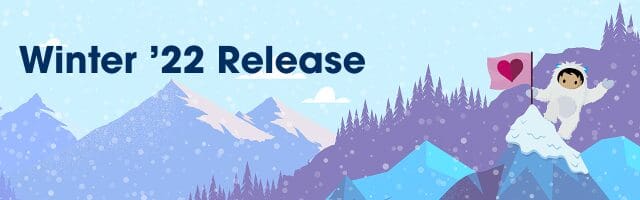
Revisé las notas de la versión y destaqué las funciones de Lightning Experience más emocionantes, interesantes y útiles. Dado que Lightning Experience es cada vez más rápido y mejor con cada lanzamiento, ¡fue un desafío detenerse en solo diez! Para comenzar, aquí está mi versión de las características Lightning más geniales del lanzamiento de Winter'22.
- Lleve interacciones dinámicas a su barra de acciones dinámicas (piloto) : – Ahora puede actualizar múltiples componentes en la página de su aplicación con un clic de un botón en su barra de acciones dinámicas. Un administrador puede usar el componente Barra de acciones dinámicas para crear interacciones dinámicas, que activan la actualización y transformación de otros componentes en función de las interacciones del usuario.

- Agregue una interacción a su barra de acciones dinámicas del mismo modo que agregaría una acción. Cuando seleccione el componente Barra de acciones dinámicas en la página de su aplicación, haga clic en Agregar interacción en el panel de propiedades. Después de nombrar el botón, puede elegir su tipo de interacción y configurarlo en el panel.
- Por ejemplo, supongamos que desea configurar su nuevo botón, Mostrar casos, para actualizar el componente Vista de lista para mostrar casos en lugar de cuentas.
- Si desea que el botón actualice un componente, en el selector de interacción (1), en Componentes, seleccione Actualizar propiedades . Luego, especifique el Componente que actualiza esta interacción, Vista de lista (2). Elija el objeto (3) y el filtro (4) para su vista de lista como caso y todos los casos abiertos .
- Ahora, cuando sus usuarios hacen clic en Mostrar casos en la barra de acciones dinámicas, la Vista de lista cambia para mostrar casos abiertos.
- Ahorre tiempo creando vistas y filtros de canalización personalizados: – Los gerentes y representantes de ventas pueden guardar las vistas de canalización que utilizan con más frecuencia para evitar volver a crearlas cada vez que visitan la inspección de canalizaciones. Por ejemplo, cree filtros personalizados para nuevos negocios, equipos, períodos de tiempo, tipos de productos y más.

- Para crear una vista de canalización :
- Use el menú Controles de vista de lista debajo del ícono de ajustes
- Para crear, clonar o eliminar vistas de canalización. Agregue filtros para ver las oportunidades que cumplen con sus criterios de filtrado. Usando el panel de filtro
- Puede agregar períodos de tiempo y filtros de usuario. Y puede agregar aún más criterios como cuentas, montos y tipos de registros.
- Para crear una vista de canalización :
- Realice un seguimiento de las categorías de pronóstico a su manera : – Ahora puede agregar una categoría de pronóstico más probable a las cuatro categorías estándar. Este cambio le brinda más flexibilidad para reflejar sus prácticas comerciales en Collaborative Forecasts.
- En la configuración de administración de objetos para oportunidades, cree un valor de lista de selección Categoría de pronóstico seleccionando Más probable en el campo Categoría de estado.

- Una vez que se agrega la categoría Más probable , está disponible como un valor de lista de selección en el campo Categoría de pronóstico en oportunidades.

- En la página de previsiones en Lightning Experience, Más probable aparece entre las categorías Confirmar y Mejor caso .

- En la configuración de administración de objetos para oportunidades, cree un valor de lista de selección Categoría de pronóstico seleccionando Más probable en el campo Categoría de estado.
- Tome el control de los objetos que ven los usuarios en la búsqueda (Beta) : – Puede ajustar el alcance de la búsqueda para que se busquen los objetos correctos en su organización de Salesforce. El alcance de la búsqueda es el conjunto de objetos que Einstein Search analiza para ofrecer resultados de búsqueda. Elija qué objetos Einstein Search siempre incluye en los resultados de búsqueda instantáneos y principales para cualquier perfil de usuario nuevo o existente. Los objetos que seleccione se incluyen con los objetos que Einstein Search determina en función de la actividad de cada usuario individual. Juntos, estos objetos se buscan desde el momento en que un usuario hace clic en el cuadro de búsqueda global.
- Desde Configuración en Lightning Experience, en el cuadro Búsqueda rápida, ingrese Objetos de resultados de búsqueda y luego seleccione Objetos de resultados de búsqueda . Desde esta página, asigne objetos a diferentes perfiles de usuario o utilice el perfil de búsqueda predeterminado.

- Desde Configuración en Lightning Experience, en el cuadro Búsqueda rápida, ingrese Objetos de resultados de búsqueda y luego seleccione Objetos de resultados de búsqueda . Desde esta página, asigne objetos a diferentes perfiles de usuario o utilice el perfil de búsqueda predeterminado.
- Ordene las actividades próximas y vencidas de forma intuitiva : – Elija mostrar sus próximas tareas y citas en el orden que tenga sentido para usted. Ahora puede mostrar la lista con el siguiente elemento de su calendario en la parte superior de la lista seguido de sus otras actividades. Anteriormente, el elemento con la fecha de vencimiento más cercana estaba al final de la lista.

- Cree páginas Lightning más interactivas con interacciones dinámicas : – Ahora puede crear aplicaciones con componentes que se comunican y se transforman en función de las interacciones del usuario, todo en la interfaz de usuario de Lightning App Builder. Con las interacciones dinámicas, un evento que ocurre en un componente en una página Lightning, como cuando el usuario hace clic en un elemento en una vista de lista, puede actualizar otros componentes en la página. Para aprovechar al máximo las interacciones dinámicas, los administradores y los desarrolladores trabajan juntos.
- Los desarrolladores escriben componentes web Lightning personalizados que potencian las interacciones dinámicas. El desarrollador define los eventos que son compatibles con un componente y luego los expone en el Generador de aplicaciones Lightning. Luego, para cada evento, los administradores pueden crear interacciones entre los componentes de origen y destino utilizando una nueva IU de interacciones dinámicas en el panel de propiedades del Generador de aplicaciones Lightning.

- Si un componente tiene eventos expuestos para él, su panel de propiedades tiene dos pestañas. La pestaña Propiedades contiene las propiedades del componente con las que está familiarizado. La pestaña Interacciones es nueva para Interacciones dinámicas. Enumera todos los eventos que el desarrollador expuso para el componente seleccionado y cualquier interacción que se haya configurado para cada evento.
- Los desarrolladores escriben componentes web Lightning personalizados que potencian las interacciones dinámicas. El desarrollador define los eventos que son compatibles con un componente y luego los expone en el Generador de aplicaciones Lightning. Luego, para cada evento, los administradores pueden crear interacciones entre los componentes de origen y destino utilizando una nueva IU de interacciones dinámicas en el panel de propiedades del Generador de aplicaciones Lightning.
- Edite las cadencias de ventas activas : – Cuando los gerentes de ventas quieran mejorar la cadencia de ventas, pueden actualizar las cadencias de ventas activas sin interrumpir el alcance de ventas. Los gerentes pueden agregar y eliminar pasos, actualizar nombres y descripciones de pasos, plantillas de correo electrónico y variantes de guiones de llamadas, reglas de cadencia de ventas y más.
- En la página de registro de cadencia de ventas, haga clic en Modificar pasos .

- Al eliminar el resultado de una llamada o un paso de escucha de correo electrónico, los gerentes pueden elegir si eliminar la rama Sí o No que le sigue. Los objetivos que se encuentran actualmente en pasos eliminados salen de la cadencia de ventas después de completar el paso. Los cambios no se guardan hasta que haga clic en Actualizar en Sales Cadence Builder. Si cierra Sales Cadence Builder antes de hacer clic en Actualizar, se perderán los cambios.
- En la página de registro de cadencia de ventas, haga clic en Modificar pasos .
- Planifique y visualice territorios usando un mapa de calor : – Vea cómo sus territorios se alinean con un atributo que es relevante para sus esfuerzos de planificación de territorios en Salesforce Maps Territory Planning. Por ejemplo, seleccione los ingresos anuales para las cuentas o los volúmenes de pedidos que importe de sistemas propietarios o de terceros. Los mapas de calor brindan indicaciones visuales de dónde puede reforzar o reducir la cobertura para cumplir y superar los objetivos de ventas y servicio.
- Seleccione Capas , luego defina su mapa de calor. Por ejemplo, defina su mapa de calor para mostrar los puntos calientes que representan cuentas con altos ingresos anuales.

- Agregue la capa para ver los puntos calientes que representan cuentas con altos ingresos anuales.

- Este cambio se aplica a las organizaciones de Lightning Experience para Salesforce con mapas de Salesforce.
- Seleccione Capas , luego defina su mapa de calor. Por ejemplo, defina su mapa de calor para mostrar los puntos calientes que representan cuentas con altos ingresos anuales.
- Vea cuándo se hace un compromiso con un cliente o un cliente potencial : – Saber cuándo se hace un compromiso con un cliente o un cliente potencial facilita que los equipos de ventas lo sigan. La nueva información del correo electrónico Compromiso hecho muestra que un representante de ventas expresó su intención de tomar medidas. Algunos compromisos están asociados con una fecha y otros son más generales. Por ejemplo, estas declaraciones se marcan como compromisos: planeo enviar la propuesta el martes por la mañana y estoy trabajando para obtener una factura actualizada lo antes posible.

- Deje que las métricas específicas de la organización guíen la mejora del rendimiento de su página Lightning) : – Varios factores pueden afectar el rendimiento de su página Lightning en tiempo de ejecución. Performance Analysis for App Builder le ofrece recomendaciones para mejorar el rendimiento de su página. Ahora puede ver las métricas de rendimiento de sus usuarios para ayudarlo a decidir qué recomendaciones tomar o aplazar. Los datos de los últimos 90 días de uso se analizan y se muestran en los resultados de la tarjeta de métricas específicas de la organización. Este análisis incluye la latencia de la red de sus usuarios, la velocidad del navegador y la cantidad de núcleos.
- Para ver métricas específicas de la organización, haga clic en Analizar en la barra de herramientas del Generador de aplicaciones Lightning, si no se ha ejecutado automáticamente .

- Para ver métricas específicas de la organización, haga clic en Analizar en la barra de herramientas del Generador de aplicaciones Lightning, si no se ha ejecutado automáticamente .
¡Mejoras adicionales dignas de mención!
- Marque sus pronósticos : – Los usuarios pueden hacer que los pronósticos sean fáciles de encontrar agregando la página de pronósticos a sus marcadores o favoritos junto con otras páginas que visitan con frecuencia. Por ejemplo, los gerentes de ventas pueden marcar la página de pronósticos de un representante de ventas o territorio para un acceso rápido.

- Actualice los informes de actividad para obtener datos más precisos : – Utilice el nuevo campo CompletedDateTime para mostrar la hora y la fecha en que se completó una actividad.
- Simplifique la creación de documentos en Lightning Experience con Mejoras en la acción global de nuevo documento : – Ahora es más fácil agregar la acción global Nuevo documento a los diseños de su editor global. Sus usuarios pueden crear un documento dondequiera que se encuentren en Lightning Experience, vincularlo a un registro y colaborar con sus equipos. Pueden agregar lo que conocen y aman a sus documentos, como @menciones, menciones de datos de Salesforce y hojas de cálculo. Este cambio se aplica a las organizaciones Lightning Experience para Salesforce con un plan Quip for Customer 360 existente o Salesforce Anywhere Advanced.
Evaluación formativa:
¡Quiero saber de ti!
¿Cuáles son tus gemas favoritas de notas de lanzamiento de Winter'22? Puede descargar notas de la versión en formato HTML !, para archivos PDF.
Avísame twitteando en @automationchamp, o búscame en LinkedIn.
…
Esta es una traducción realizada por EGA Futura, y este es el link a la publicación original: https://automationchampion.com/2021/08/25/top-ten-gems-of-salesforce-lightning-experience-winter22-release/